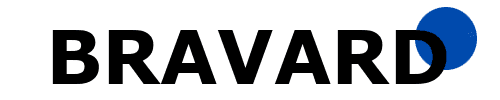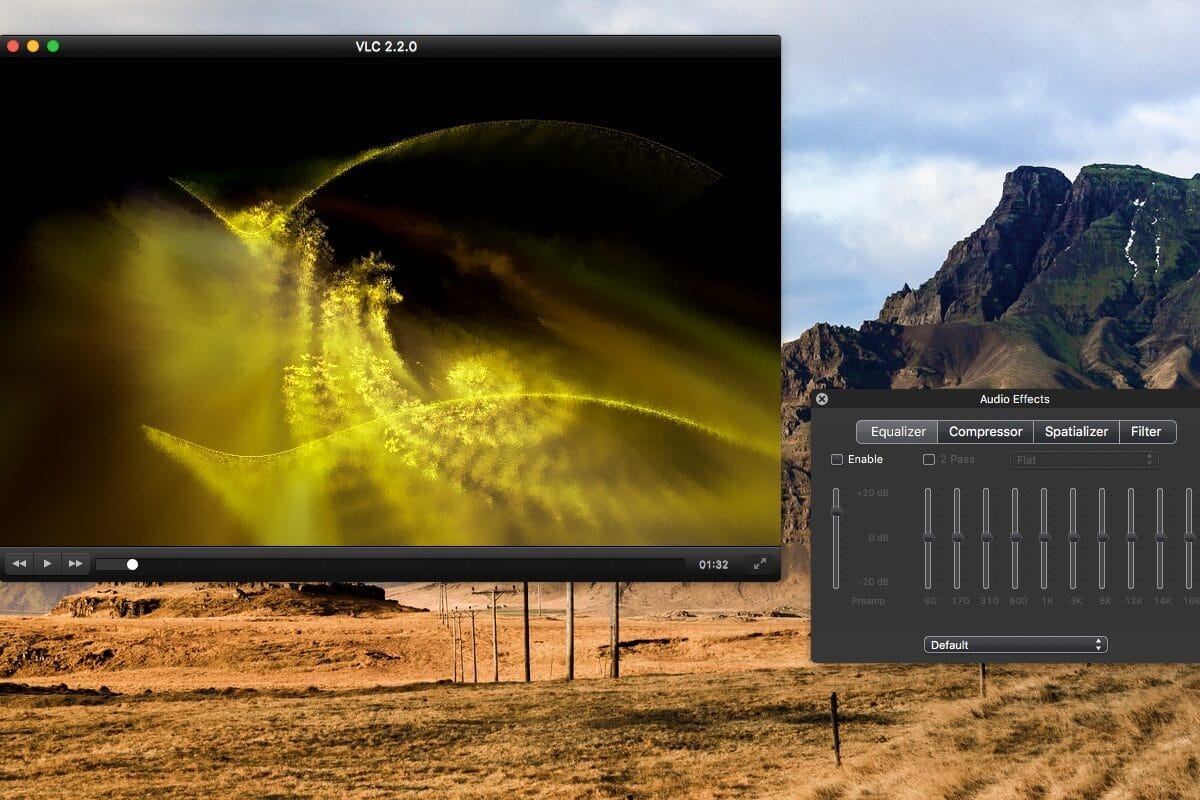Цей плеєр створений компанією VideoLan безкоштовним на основі відкритого вихідного коду і підтримується розробниками на пожертви, тобто він не є комерційним продуктом.
VLC media player, або просто VLC, є відкритим програмним забезпеченням для відтворення різноманітних медіафайлів. Розроблений проектом VideoLAN, VLC є безкоштовним і доступним для різних операційних систем, включаючи Windows, macOS, Linux і мобільні платформи.


Однією з головних переваг VLC media player є його універсальність. Він відтворює аудіо та відео усіх популярних форматів, включаючи MP3, MP4, AVI, MKV, WMV і багато інших. Крім того, VLC підтримує потокове відтворення і може працювати з різноманітними пристроями та протоколами мережі.
Опис форматів:
- MP3 – (MPEG Audio Layer III) – це стандартний аудіоформат для стиснення звукових файлів. Розроблений групою експертів MPEG (Moving Picture Experts Group), MP3 дозволяє зберігати аудіофайли при високій якості, використовуючи значно менше дискового простору, ніж традиційні формати аудіозапису.
- MP4 – (MPEG-4 Part 14) – це стандартний відеофайловий формат, який також може містити аудіо та текстові дані. Він був розроблений групою експертів MPEG (Moving Picture Experts Group) і став популярним форматом для зберігання відео та аудіо на комп’ютерах і мобільних пристроях.
- AVI – (Audio Video Interleave) – це відеофайловий формат, який був розроблений корпорацією Microsoft в 1992 році. Формат AVI використовує контейнерну модель для зберігання відео та аудіо, а також інших мультимедійних даних, таких як підписи або метадані. Файли AVI мають розширення “.avi” і мають високу якість відео та аудіо. Однак вони можуть бути досить великими, оскільки використовують невтратне стиснення, що може призводити до значної зайнятості дискового простору.
- MKV – (Matroska Video) – це відкритий, вільний контейнерний формат для зберігання відео-, аудіо- та субтитрів даних. Він був розроблений групою Matroska і призначений для того, щоб бути універсальним форматом для зберігання великої кількості мультимедійної інформації в одному файлі. MKV використовує беззвучну та високоефективну систему упаковки для об’єднання відео (з різними кодеками, такими як H.264 або VP9), аудіо (з різними кодеками, такими як AAC або FLAC), субтитрів та інших мультимедійних даних в один файл. Однією з переваг MKV є те, що він підтримує високу якість відео та аудіо, а також може містити багато аудіодоріжок та субтитрів.
- WMV – (Windows Media Video) – це відеоформат, розроблений корпорацією Microsoft. Він призначений для використання в средах Windows і широко використовується для відтворення відео на платформах, які підтримують технології Windows. Файли WMV використовують власний варіант стиснення відео, розроблений Microsoft, що дозволяє зберігати високу якість відео при невеликих розмірах файлів. Однак формат WMV не є так універсальним, як, наприклад, MP4 чи MKV, і може вимагати встановлення додаткових кодеків для відтворення на деяких пристроях або платформах.
Інтерфейс користувача VLC простий і інтуїтивно зрозумілий. Користувачі можуть легко керувати відтворенням, регулювати гучність, вибирати субтитри і маніпулювати іншими параметрами відтворення. Невеликий обсяг ресурсів, який вимагає VLC, робить його ефективним для використання на різних пристроях, навіть тих з обмеженими технічними характеристиками.
Однією зі значущих особливостей є підтримка не тільки відтворення, але і конвертації медіафайлів. VLC може перетворювати файли в різні формати, що робить його потужним інструментом для редагування та адаптації медіаконтенту.



Також слід відзначити, що VLC має активну спільноту користувачів і розробників, яка постійно вдосконалює програмне забезпечення, додаючи нові функції і виправляючи помилки.
Основні функції VLC програвача:
Відтворення різних форматів
- Підтримка різноманітних медіаформатів:
- Опис: VLC Media Player відомий своєю вражаючою універсальністю у відтворенні різноманітних форматів аудіо та відео. Він обробляє практично всі популярні формати, такі як MPEG, AVI, MP4, MKV, WMV, MOV, MP3, FLAC, AAC, та багато інших.
- Як використовувати:
- Відкрийте VLC Media Player.
- Виберіть “Media” (Медіа) у головному меню та виберіть “Open File” (Відкрити файл).
- Оберіть файл, який ви хочете відтворити. VLC автоматично визначить формат і розпочне відтворення.
- Зауваження: VLC також може відтворювати не тільки локальні файли, але й відео та аудіо з інших джерел, таких як CD, DVD, потокові адреси з Інтернету, а також мережеві пристрої.
- Автоматичне визначення кодеків:
- Опис: Однією з ключових особливостей VLC є його здатність автоматично визначати та використовувати відповідні кодеки для відтворення різних форматів. Це означає, що користувачам не потрібно шукати та встановлювати додаткові кодеки для підтримки різноманітних типів файлів.
- Як використовувати:
- Просто відкрийте файл через меню “Media” (Медіа) або просто перетягніть його в вікно відтворення VLC.
- VLC автоматично визначить кодеки, необхідні для відтворення файлу, та використовуватиме їх.
- Зауваження: У випадку, якщо у вас все ще виникають проблеми з відтворенням конкретного формату, ви можете звернутися до опцій “Preferences” (Налаштування) у меню “Tools” (Інструменти) та налаштувати додаткові параметри кодеків.
- Підтримка потокового відтворення:
- Опис: VLC дозволяє відтворювати відео та аудіо не тільки з файлів, але й потоково з мережі. Це може бути корисно для перегляду відео онлайн чи відтворення потокових медіа-ресурсів.
- Як використовувати:
- Виберіть “Media” (Медіа) у головному меню та виберіть “Open Network Stream” (Відкрити мережевий потік).
- Введіть URL-адресу мережевого потоку або відеоресурсу, який ви хочете відтворити.
- Натисніть “Play” (Відтворити), щоб розпочати потокове відтворення.
- Зауваження: Підтримка потокового відтворення дозволяє VLC відтворювати відео та аудіо, що транслюється через мережу без необхідності завантажувати весь файл перед відтворенням.
Враховуючи ці можливості, VLC Media Player стає надзвичайно зручним інструментом для відтворення медіафайлів різних форматів з різних джерел.
Стрімінг медіа
- Відтворення мережевих потоків:
- Опис: VLC дозволяє користувачам відтворювати медіа з різних мережевих джерел, таких як відео з веб-камер, інтернет-трансляції, потокові адреси та інше. Це робить VLC потужним інструментом для перегляду відео з Інтернету або мережі.
- Як використовувати:
- Виберіть “Media” (Медіа) у головному меню VLC та оберіть “Open Network Stream” (Відкрити мережевий потік).
- Введіть URL-адресу відеопотоку або мережевого ресурсу, який ви хочете відтворити.
- Натисніть “Play” (Відтворити), щоб розпочати відтворення.
- Зауваження: Ви також можете використовувати розширені настройки, такі як вибір протоколу, налаштування кешування та інші параметри через кнопку “Show more options” (Показати більше опцій) у вікні відтворення.
- Використання VLC як мережевого сервера:
- Опис: VLC може діяти як мережевий сервер, що дозволяє іншим користувачам підключатися і відтворювати контент з вашого комп’ютера через мережу. Це може бути використано для спільного перегляду фільмів або прослуховування музики в одній локальній мережі.
- Як використовувати:
- Виберіть “Media” (Медіа) та оберіть “Stream” (Транслювати) в головному меню.
- Додайте файли або виберіть потік від іншого пристрою.
- Встановіть налаштування потоку та натисніть “Next” (Далі).
- Оберіть “HTTP” або інший протокол і налаштуйте параметри потоку.
- Клікніть “Stream” (Транслювати), щоб почати мережевий потік.
- Зауваження: Інші користувачі можуть відтворювати контент через мережу, введучи адресу потоку у своїх VLC або інших сумісних відтворювачах.
- Подальші опції мережевого відтворення:
- Опис: VLC підтримує різні мережеві протоколи, такі як RTP, RTSP, MMS, HTTP, HTTPS та інші. Користувачі можуть налаштовувати параметри мережевого відтворення для оптимальної продуктивності та якості.
- Як використовувати:
- У меню “Tools” (Інструменти) виберіть “Preferences” (Налаштування).
- Оберіть “Input / Codecs” (Введення / Кодеки) у вікні налаштувань.
- У розділі “Network” (Мережа) ви знайдете різні опції для конфігурації мережевого відтворення.
Ці функції роблять VLC Media Player дуже гнучким інструментом для відтворення медіа як з Інтернету, так і з локальних мереж.
Настроювані опції відтворення в VLC Media Player
- Швидкість відтворення:
- Опис: VLC дозволяє користувачам регулювати швидкість відтворення медіа. Це може бути корисним для прискорення або уповільнення відео або аудіо.
- Як використовувати:
- Відкрийте відтворювач і завантажте ваш файл.
- У меню “Playback” (Відтворення) виберіть “Speed” (Швидкість).
- Оберіть відповідну опцію, наприклад, “Faster” (Швидше) або “Slower” (Повільніше).
- Параметри аудіо та відео:
- Опис: VLC надає розширені настройки для підтримки якісного відтворення аудіо та відео. Користувачі можуть налаштовувати параметри, такі як якість звуку, обрані аудіо та відео канали, а також використовувати еквалайзер для налаштування тонового балансу.
- Як використовувати:
- Виберіть “Audio” або “Video” в меню “Playback” (Відтворення).
- Установіть параметри, такі як “Audio Track” (Аудіо доріжка), “Audio Device” (Аудіо пристрій), “Subtitle Track” (Субтитри) та інші.
- Зміна аспектного відношення:
- Опис: Аспектне відношення визначає пропорції ширини та висоти відео. У деяких випадках вам може знадобитися змінити це відношення для кращого відображення вмісту.
- Як використовувати:
- У меню “Video” виберіть “Aspect Ratio” (Аспектне відношення).
- Оберіть потрібний вам режим, наприклад, “16:9” або “4:3”.
Ці настроювані опції дозволяють користувачам долучати власні вибори та налаштувати параметри відтворення, щоб вони відповідали їхнім уподобанням та потребам. Завдяки цьому користувач може отримати оптимальний досвід перегляду або прослуховування мультимедійного контенту в VLC Media Player.
Підтримка субтитрів і Мультизадачність
- Додавання та Налаштування Субтитрів:
- Опис: VLC дозволяє користувачам легко додавати та налаштовувати субтитри для відтворення відео. Ви можете використовувати вбудовані субтитри, якщо вони доступні, або завантажити зовнішні файли субтитрів. Крім того, ви маєте можливість налаштовувати розмір, шрифт, колір та інші параметри субтитрів.
- Як використовувати:
- Відкрийте відео в VLC.
- Виберіть “Subtitle” (Субтитри) у головному меню.
- Виберіть “Add Subtitle File” (Додати файл субтитрів) або “Download Subtitles” (Завантажити субтитри) для додавання або завантаження субтитрів.
- Налаштуйте параметри субтитрів за допомогою “Subtitle Settings” (Налаштування субтитрів).
- Зауваження: VLC підтримує різні формати субтитрів, такі як SRT, SUB, ASS, SSA, і багато інших.
- Мультизадачність та Відтворення Декількох Файлів:
- Опис: VLC дозволяє вам відтворювати декілька файлів одночасно. Це особливо корисно, якщо вам потрібно порівнювати вміст, створювати плейлисти або просто використовувати різні джерела медіа. Кожен відкритий файл має власне вікно відтворення.
- Як використовувати:
- Виберіть “Media” (Медіа) у головному меню та виберіть “Open Multiple Files” (Відкрити декілька файлів).
- Додайте файли, які ви хочете відтворити.
- Переконайтеся, що опція “Show more options” (Показати більше опцій) включена, і встановіть необхідні параметри для кожного файлу.
- Натисніть “Play” (Відтворити), щоб розпочати відтворення декількох файлів одночасно.
- Зауваження: Користувач може перемикатися між вікнами відтворення, регулювати гучність та інші параметри для кожного файлу окремо.
- Відтворення з Різних Джерел:
- Опис: Крім відтворення локальних файлів, VLC дозволяє вам відтворювати контент з різних джерел, таких як CD, DVD, USB-пристрої, мережеві сервери та інше.
- Як використовувати:
- Виберіть “Media” (Медіа) та виберіть потрібний джерело, наприклад, “Open Disc” (Відкрити диск) або “Convert/Save” (Конвертувати/Зберегти) для використання мережевого ресурсу.
- Оберіть параметри та виберіть “Play” (Відтворити).
- Зауваження: Здатність VLC відтворювати з різних джерел робить його досить універсальним для різних сценаріїв використання.
Підтримка субтитрів і мультизадачність в VLC роблять його зручним інструментом для керування відтворенням та налаштуванням відтворення мультимедійного контенту.
Конвертація та Запис З Медіа
- Конвертація відео та аудіо:
- Опис: VLC дозволяє користувачам конвертувати файли відео та аудіо з одного формату в інший. Це може бути корисно, наприклад, для зменшення розміру файлу, зміни кодека чи формату, або підготовки контенту для відтворення на конкретному пристрої.
- Як використовувати:
- Виберіть “Media” (Медіа) та оберіть “Convert/Save” (Конвертувати/Зберегти).
- Додайте файли, які ви хочете конвертувати.
- Клікніть “Convert/Save” (Конвертувати/Зберегти) та оберіть профіль конвертації та розташування для збереження нового файлу.
- Налаштуйте параметри конвертації та натисніть “Start” (Старт), щоб розпочати процес конвертації.
- Зауваження: VLC підтримує різні профілі конвертації для різних пристроїв та цілей, а також дозволяє налаштовувати власні параметри конвертації.
- Запис відео та аудіо:
- Опис: VLC дозволяє записувати відео та аудіо з різних джерел, таких як веб-камера, мікрофон, CD/DVD-приводи, та інші. Це може бути використано для створення відеоблогів, запису вебінарів, аудіозаписів та інших проектів.
- Як використовувати:
- Виберіть “Media” (Медіа) та виберіть “Open Capture Device” (Відкрити пристрій захоплення).
- У розділі “Capture mode” (Режим захоплення) оберіть “Desktop” (Робочий стіл) для запису відео з екрану або оберіть “Audio” (Аудіо) для запису з мікрофону чи інших аудіоджерел.
- Налаштуйте параметри, такі як кодек, розмір відео, аудіо бітрейт тощо.
- Натисніть “Play” (Відтворити), щоб розпочати запис.
- Зауваження: VLC дозволяє налаштовувати різні параметри запису, такі як формат відео/аудіо, якість, та інші. Користувач може також обирати розташування для збереження записаних файлів.
- Вибір відео та аудіо з різних пристроїв:
- Опис: VLC дозволяє вам вибирати відео та аудіо з різних пристроїв, які підключені до вашого комп’ютера. Це може включати веб-камери, мікрофони, пристрої захоплення відео та аудіо, інтернет-радіо та інше.
- Як використовувати:
- Виберіть “Media” (Медіа) та виберіть “Open Capture Device” (Відкрити пристрій захоплення).
- У розділі “Capture mode” (Режим захоплення) оберіть відповідний пристрій, наприклад, веб-камеру чи мікрофон.
- Натисніть “Play” (Відтворити), щоб розпочати відтворення відео або аудіо з обраного пристрою.
- Зауваження: Ви можете встановити різні параметри захоплення, такі як роздільна здатність, фреймрейт, аудіо бітрейт, тощо, залежно від обраного пристрою.
Ці функції роблять VLC дуже універсальним інструментом для обробки та маніпуляції мультимедійним контентом, включаючи конвертацію та запис відео та аудіо.
Переваги:
- Безкоштовний та Відкритий Код: VLC є відкритим програмним забезпеченням, що означає, що ви можете використовувати його абсолютно безкоштовно та переглядати вихідний код. Це також означає, що велика спільнота розробників може приймати участь у його вдосконаленні та розвитку.
- Підтримка Різних Форматів: VLC здатний відтворювати майже всі популярні аудіо та відеоформати без необхідності встановлення додаткових кодеків. Він обробляє файли, які можуть викликати проблеми для інших медіаплеєрів.
- Кросплатформенність: VLC доступний для різних операційних систем, таких як Windows, macOS, Linux, Android, iOS та інші. Це робить його відмінним вибором для користувачів на різних платформах.
- Легкість Використання та Інтуїтивний Інтерфейс: Інтерфейс VLC є досить простим та інтуїтивно зрозумілим, що робить його легким у використанні для новачків. Тим не менше, він також має розширені можливості для більш досвідчених користувачів.
- Підтримка Субтитрів та Аудіо Доріжок: VLC дозволяє легко додавати та налаштовувати субтитри для відтворення відео. Крім того, ви можете вибирати аудіо доріжки для відтворення мультимовних відео.
- Мультизадачність та Відтворення Декількох Файлів: VLC дозволяє вам відтворювати декілька файлів одночасно, керувати різними вікнами відтворення та легко перемикатися між ними.
- Підтримка Мережевого Відтворення та Потокового Відтворення: VLC здатний відтворювати відео та аудіо з різних мережевих джерел, а також потокові адреси з Інтернету.
- Конвертація та Запис З Медіа: Вбудовані функції конвертації та запису дозволяють користувачам легко перетворювати формати відео та аудіо, а також записувати з різних джерел.
- Низький Використання Ресурсів та Висока Продуктивність: VLC ефективно використовує ресурси комп’ютера та володіє високою продуктивністю при відтворенні навіть великих файлів.
- Активна Спільнота та Регулярні Оновлення: VLC має велику та активну спільноту розробників, яка постійно покращує програму. Регулярні оновлення додають нові функції та виправляють можливі помилки.
Недоліки:
Хоча VLC Media Player має безліч переваг, варто також враховувати деякі недоліки та можливі проблеми:
- Великий Розмір Файлу: Інсталяційний файл VLC може бути великим, що може викликати проблеми для користувачів з обмеженим місцем на диску або обмеженим інтернет-з’єднанням для завантаження.
- Інтерфейс може Здаватися Занадто Спрощеним: Для деяких користувачів інтерфейс VLC може виглядати занадто простим або застарілим порівняно з іншими медіаплеєрами, які надають більше сучасних графічних можливостей.
- Відсутність Ексклюзивних Особливостей для Деяких Платформ: На деяких платформах, таких як iOS, деякі додаткові функції можуть бути обмеженими або відсутніми через обмеження операційної системи.
- Немає Вбудованих Онлайн-Сервісів: VLC не має вбудованих функцій для безпосереднього доступу до онлайн-медіа-сервісів, таких як YouTube чи Spotify, що може бути зручним для користувачів, які хочуть безпосередньо відтворювати контент з Інтернету.
- Можливість Запуску Застарілої Версії: Оскільки VLC є відкритим програмним забезпеченням і доступним для звільнення спільнотою розробників, існує можливість, що користувачі можуть використовувати застарілі версії з можливими проблемами безпеки чи помилками.
- Можливі Проблеми з Кодеками на Деяких Платформах: На деяких платформах може виникнути проблеми з підтримкою певних кодеків або форматів, особливо на мобільних пристроях, де обмежені ресурси.
- Відсутність Підтримки Інших Відомих Сервісів: Наприклад, відсутність підтримки деяких DRM (цифрового управління правами) форматів може обмежити можливості відтворення захищеного відео.
- Можливість Виникнення Проблем із Звуком або Відео на Деяких Комп’ютерах: На окремих системах можуть виникати проблеми з синхронізацією аудіо та відео чи інші технічні труднощі, особливо при використанні старих версій або налаштуваннях.
Узагальнюючи, VLC програвач – це потужний, універсальний та безкоштовний інструмент для відтворення і редагування медіафайлів. Він продовжує залишатися одним з найпопулярніших виборів серед користувачів завдяки своїй надійності та багатофункціональності.